ロリポップ!レンタルサーバーで作成をおこなったロリポップ!ドメインメールアドレス、独自ドメインメールアドレスのパスワードの内容を確認する、もしくはパスワードの内容を変更することが可能です。
ご利用について:
- パスワードの確認もしくはパスワードの変更をおこなうことに別途の料金は発生しません。お支払いをされているサーバー料金内です。
- 10日間の無料お試し期間中にパスワードの確認およびパスワードの変更をおこなってもロリポップ!レンタルサーバーとの契約が自動的にされることはありません。
ロリポップ!作成されたメールアドレスのパスワードを確認、変更をおこなう方法
ロリポップ!レンタルサーバーで作成されたドメインメールアドレスもしくは独自ドメインメールアドレスのパスワードの確認、変更をおこなうには、ロリポップ!レンタルサーバーにアクセスし、ログインにマウスのカーソルを合わせて表示された「ユーザー専用ページ」をクリックします。
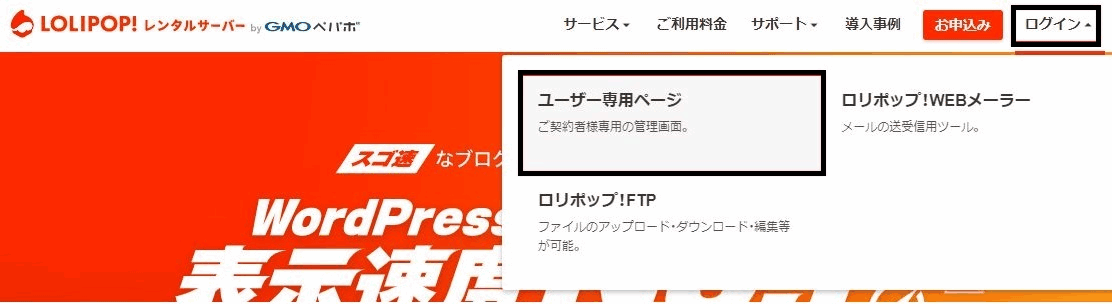
申し込み時のアカウント(例:tesuto123)、ロリポップ!ドメイン(例:main.jp)、パスワードを入力し「ログイン」をクリックします。
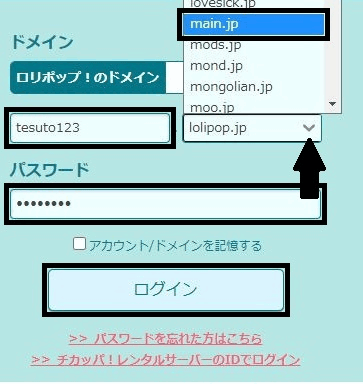
メール設定/ロリポップ!webメーラーからパスワードの確認、再設定をおこないます
ユーザー専用ページからメールにマウスのカーソルを合わせて、右に表示された「メール設定/ロリポップ!webメーラー」をクリックしてください。
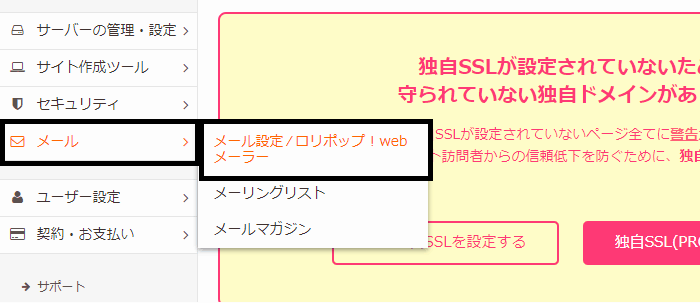
パスワードの確認、もしくはパスワードの変更をされたいメールアドレスの「確認・変更」をクリックします。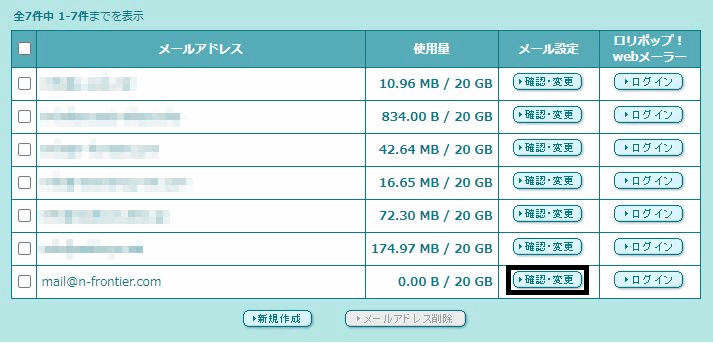
メールアドレスのパスワードを確認する場合
フォームの中の伏字にカーソルをあわせてクリックしてください。
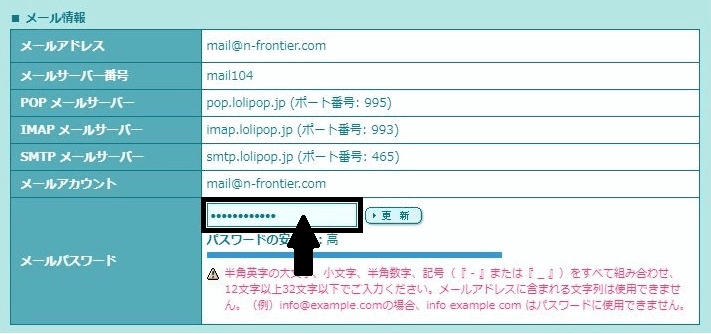
設定中のパスワード(文字列)が表示されます。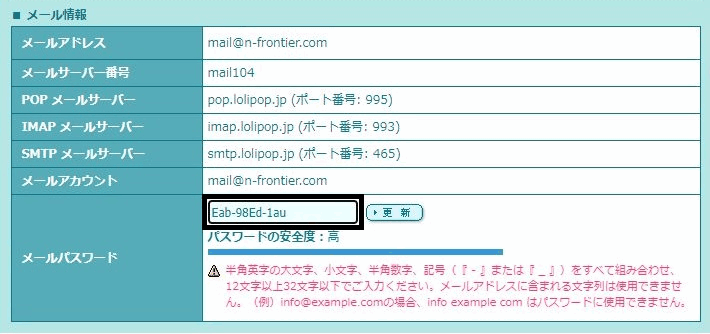
メールアドレスのパスワードを変更される場合
パスワードの変更をおこなう場合は、パスワードの伏字もしくは文字列をBackSpaceで削除します。

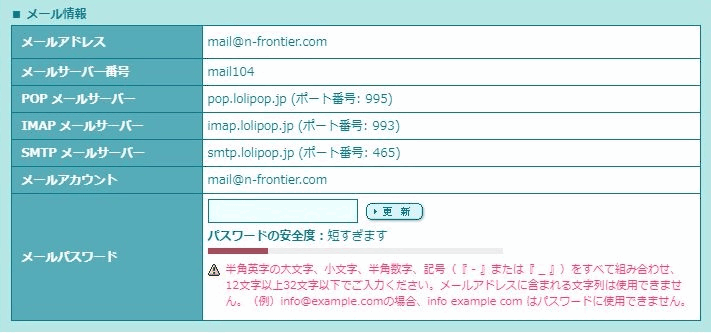
新しいパスワードを入力後「変更」をクリックします。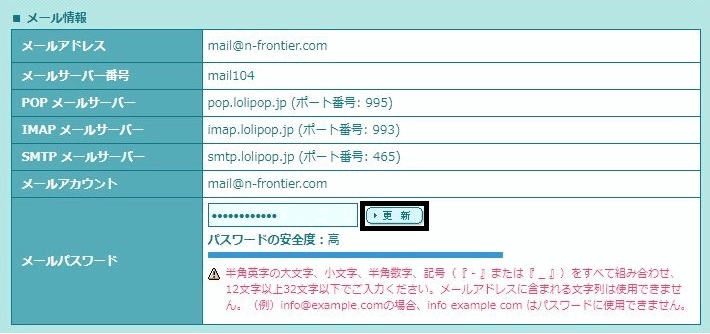
パスワードを変更します。よろしいですか?OKをクリックします。

パスワード変更しました。という表示がされて終了です。
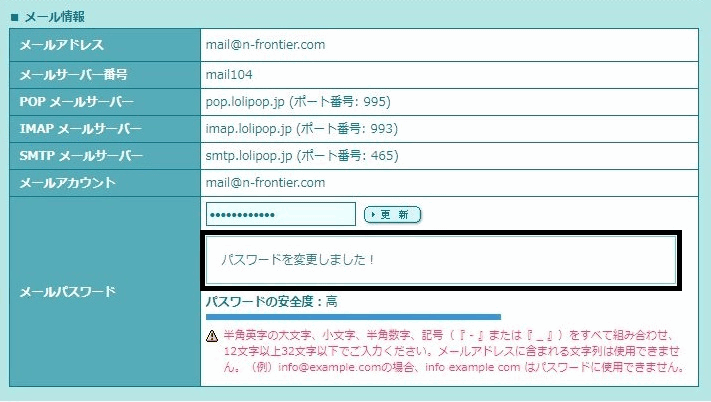

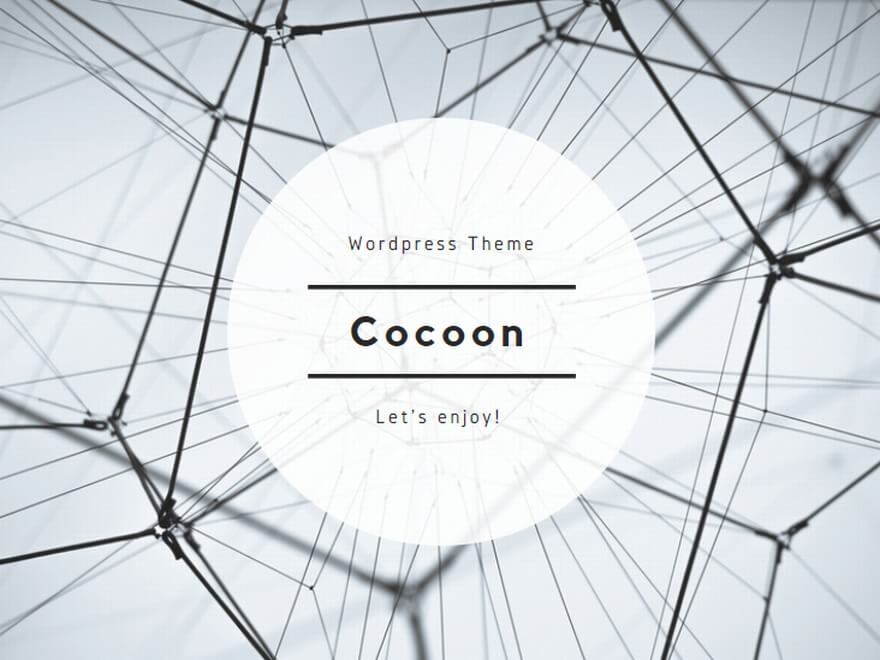
コメント